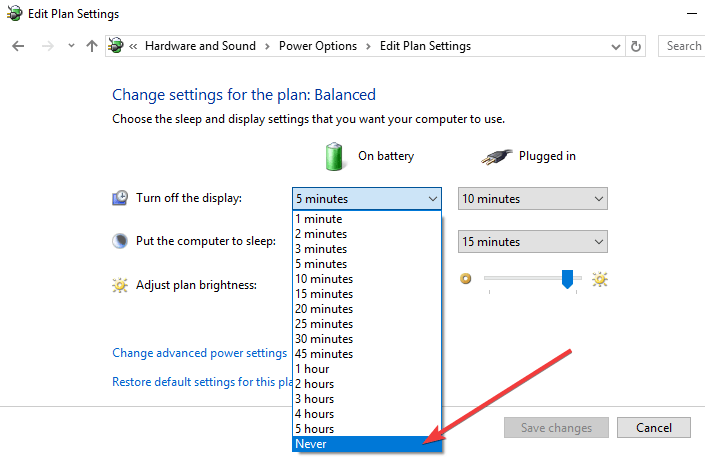Cómo evitar que la pantalla de su computadora portátil se oscurezca
Última actualización: 19 de octubre de 2018
Para solucionar varios problemas de PC, recomendamos DriverFix: este software mantendrá sus controladores en funcionamiento, lo que lo mantendrá a salvo de errores comunes de la computadora y fallas de hardware. Verifique todos sus controladores ahora en 3 sencillos pasos:
- Descargue DriverFix (archivo de descarga verificado).
- Haga clic en Iniciar escaneo para encontrar todos los controladores problemáticos.
- Haga clic en Actualizar controladores para obtener nuevas versiones y evitar fallas en el sistema.
-
DriverFix ha sido descargado por 502,095 lectores este mes.
-
- *
4 soluciones para evitar que la pantalla de su PC se oscurezca
- Deshabilitar el brillo adaptable
- Bloquear la atenuación de la pantalla para siempre desde la configuración
- Actualice su controlador de pantalla
- Deshabilitar el ahorro de energía de la pantalla en PC Intel
A veces, la atenuación automática de la pantalla de su computadora portátil puede resultar molesta. Y en este artículo le mostraremos cómo deshabilitar la función de brillo adaptativo que hace que la pantalla de su computadora portátil se atenúe. La solución es muy simple y solo requiere un par de ajustes en su plan de energía. Muchas computadoras portátiles modernas con Windows cuentan con sensores de luz adaptables que ajustan el brillo de la pantalla en función de la iluminación ambiental. Pero desafortunadamente, esta característica no funciona como se supone que funciona en Windows, y eso podría causar algunos problemas con su experiencia.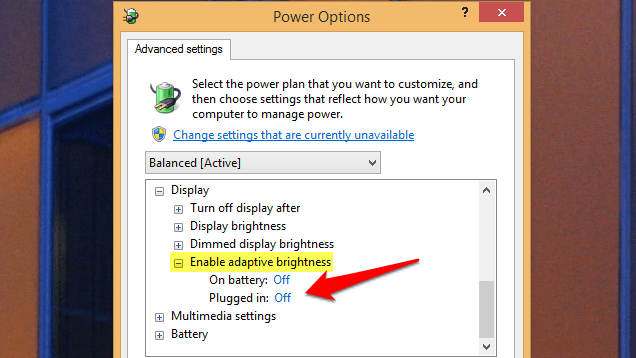
¿Cómo evito que mi pantalla se atenúe en Windows 10?
Método 1: deshabilitar el brillo adaptable
Si el problema con el cambio de brillo lo molesta constantemente, esto es lo que debe hacer para solucionarlo:
- Vaya a Panel de control, Hardware y sonido, Opciones de energía
- Haga clic en Cambiar la configuración del plan junto a su plan de energía activo
- Haga clic en Cambiar la configuración avanzada de energía
- Desplácese hacia abajo hasta Pantalla, luego en Habilitar brillo adaptativo, apáguelo para los modos de batería y enchufado
Los sensores de luz adaptables están disponibles para computadoras portátiles con Windows 7 y Windows 8. La función también está disponible en computadoras portátiles con Windows 10. Ha sido así desde el primer día en que se lanzó el sistema operativo para los fabricantes.
Hablando de nuevas versiones de Windows 10, si instaló la última versión del sistema operativo, tenga en cuenta que los pasos a seguir pueden ser un poco diferentes.
Así es como deshabilita el brillo adaptativo en su computadora portátil que ejecuta la versión más reciente de Windows 10:
- Escriba Panel de control en Búsqueda / Cortana
- Haga clic en la pestaña Hardware y sonido> Opciones de energía
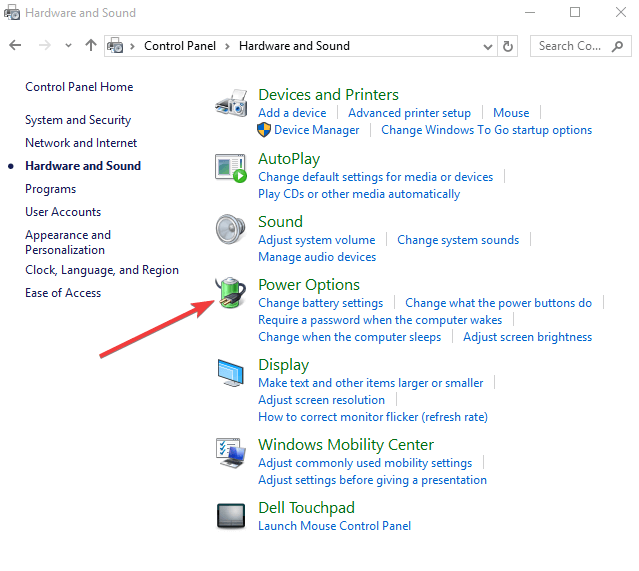
- En el panel izquierdo, haga clic en Elegir cuándo apagar la pantalla
- Haga clic en Configuración avanzada de energía
- Haga clic en Pantalla y expanda Habilitar brillo adaptativo
![Cómo evitar que la pantalla de su computadora portátil se oscurezca]()
- Establezca ambas opciones en Desactivado y luego en Aplicar.
– RELACIONADO: Cómo solucionar problemas de pantalla en Windows 10
Método 2: Bloquear la atenuación de la pantalla para siempre
Otro método rápido para evitar que la pantalla de su computadora portátil se oscurezca cuando está desenchufado es simplemente configurar la opción ‘Apagar la pantalla’ en Opciones de energía en ‘Nunca’.
Método 3: actualice su controlador de pantalla
Si de alguna manera aún tiene este problema con la atenuación de la pantalla, verifique si su controlador de pantalla está actualizado. Puede ir al Administrador de dispositivos, seleccionar su controlador de pantalla, hacer clic derecho sobre él y seleccionar ‘Actualizar controlador’.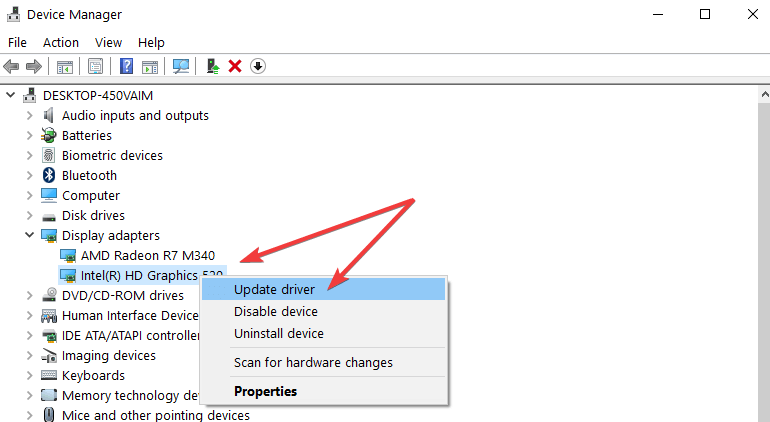
Método 4: deshabilite el ahorro de energía de la pantalla en PC Intel
Además, si está utilizando la tarjeta gráfica de Intel, desactive la función de “tecnología de ahorro de energía de la pantalla”. Muchos usuarios confirmaron que esta solución rápida les funcionó. Pruébelo también, ya que esta puede ser la respuesta a los problemas de atenuación de la pantalla de su computadora portátil .
Si tiene otros problemas con la pantalla de su computadora, puede consultar nuestro artículo sobre cómo resolver el problema de la pantalla pixelada de la PC o computadora portátil.
Eso sería todo, la pantalla de su computadora portátil ya no debería atenuarse después de realizar estos pasos.